Propaganda
O uso da Internet e de dispositivos móveis se tornou parte de nossas vidas diárias. No entanto, quando se trata de crianças e navegação segura, convém limitar o que eles têm acesso e quando.
Você pode usar o controle dos pais para bloquear sites e aplicativos inadequados, mas e quanto tempo eles passam olhando para a tela?
Aqui estão algumas das melhores ferramentas que você pode usar para limitar o tempo de tela do seu filho na Internet e no dispositivo móvel.
Configuração de tempo de tela e limites de uso de mídia
Dependendo da idade do seu filho, o uso da Internet pode ser uma parte necessária da vida. Por exemplo, crianças em idade escolar podem precisar dele para trabalhos de pesquisa, tarefas ou projetos. No entanto, o uso da mídia e o tempo da tela devem ser equilibrados com atividades como sono, exercício e interação com a família.

O fato é que um conjunto de regras não funciona bem para todas as crianças ou famílias. Além da idade do seu filho, você deve considerar outros fatores.
Em 21 de outubro de 2016, o Anunciada Academia Americana de Pediatria novas recomendações sobre o uso de mídia para crianças:
A AAP recomenda que os pais e responsáveis desenvolvam um plano de mídia familiar que leve em consideração as necessidades de saúde, educação e entretenimento de cada criança e de toda a família.
O anúncio sugere o Plano de Mídia da Família. Com essa ferramenta, você e sua família podem trabalhar juntos em um plano personalizado. O objetivo é desenvolver um cronograma para o tempo de tela, uso da mídia e outras atividades.
Você começa digitando a idade do seu filho e adiciona itens como horários e zonas sem tela, toque de recolher do dispositivo e atividades offline. O Family Media Plan permite que você personalize opções diferentes para vários filhos.
Acesse o Plano de Mídia da Família diretamente aqui ou visite a Academia Americana de Pediatria ' HealthyChildren.org site para isso e mais dicas úteis para os pais.
o A Clínica Mayo também oferece essas sugestões:
- Crie zonas ou horários sem tecnologia, como durante as refeições ou uma noite por semana.
- Desencorajar o uso de entretenimento na mídia durante a lição de casa.
- Defina e imponha limites de horário e toque de recolher diários ou semanais, como ausência de exposição a dispositivos ou telas 1 hora antes da hora de dormir.
Você e seu filho agora podem entender que os limites de tempo da tela são necessários, mas às vezes pode ser difícil aplicá-los. E isso pode se aplicar a adultos e crianças. Então, aqui estão várias ferramentas para ajudar a definir e aderir a esses limites.
E se você possui um iPhone ou iPad, pode use o recurso Acesso Guiado O que é acesso guiado no iPhone e como você o usa?O acesso guiado no iPhone e iPad permite limitar o seu dispositivo a um aplicativo e bloquear as distrações. consulte Mais informação para limites no aplicativo usado, seções da tela e tempo.
Usar extensões do navegador
Se sua família usa navegadores Chrome ou Firefox, ambos oferecem extensões úteis para limitar o tempo online Preciso de mais tempo? Experimente estas 7 extensões notáveis do temporizador do ChromeSe você está cronometrando uma tarefa, fazendo a contagem regressiva para interromper uma atividade ou se está interessado apenas em quanto tempo está gastando em um site, há uma extensão de timer do Chrome para você. consulte Mais informação .
Play Timer de Duckie Deck está disponível em ambos cromada e Firefox [não está mais disponível]. Esta extensão permite definir o cronômetro com um controle deslizante simples de um minuto a 90 minutos.

Quando o tempo acabar, os sites visitados por seu filho mostrarão uma mensagem amigável e colorida. Isso se aplica à nova guia que eles abrem, bem como àqueles que já foram abertos.

Boa noite, o Chrome, como o nome indica, está disponível apenas no Chrome. Essa ferramenta interessante permite definir os horários de desconexão e retorno e os dias da semana.
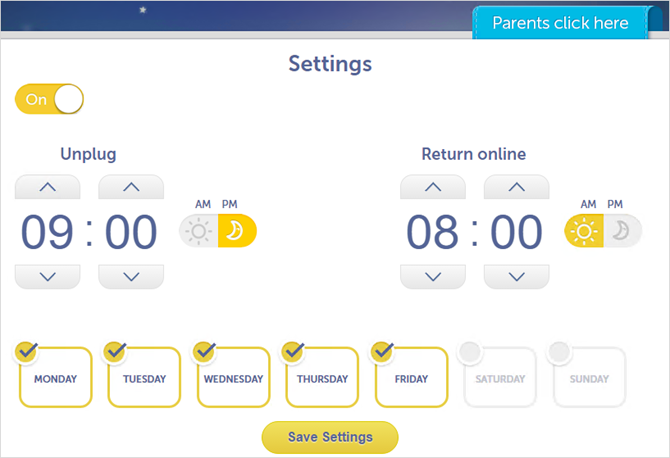
Seu filho verá uma breve notificação quando houver um minuto restante. Quando o Goodnight Chrome entra em ação, qualquer site que seu filho tente acessar exibirá uma pequena mensagem agradável.
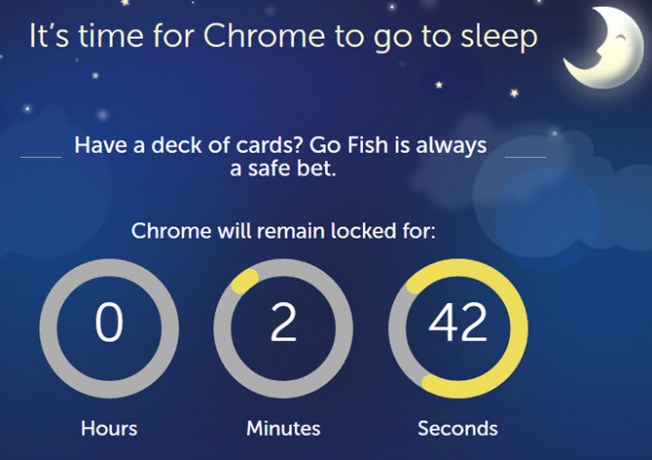
O Safe Lagoon é outra extensão que você pode usar com cromada ou Firefox [não está mais disponível]. No entanto, esta é uma opção completa que você pode usar em dispositivos Windows, Android e iOS, além das extensões do navegador. Para um perfil e dispositivo, o plano é gratuito com os recursos de filtragem da web.

Mas se você tiver mais de um filho, poderá confira os planos pagos. Essas opções permitem que você gerencie o tempo de tela de seus filhos junto com a filtragem da Web, uma ferramenta de localização e o monitoramento de redes sociais.
Ajustar configurações do computador
Nos computadores Windows e Mac, você pode usar os controles parentais nativos para limitar o tempo de tela do seu filho. Portanto, se você preferir usar essas ferramentas internas, em vez de uma extensão de aplicativo ou navegador, é uma boa opção. Lembre-se de que isso limitará o tempo total do computador e não apenas a Internet.
Nem todas as versões do Linux vêm com controles parentais embutidos. Mas há maneiras de bloquear sites e limitar o tempo de tela no Linux 5 maneiras de bloquear sites e limitar o tempo de tela no LinuxO software de controle parental é praticamente inédito no Linux. Aqui estão várias maneiras de bloquear sites e gerenciar conteúdo no Linux. consulte Mais informação Além disso. Editando o arquivo hosts Como modificar e gerenciar o arquivo hosts no LinuxA modificação de um recurso pouco conhecido chamado arquivo de hosts pode melhorar a segurança do sistema, seja necessário criar atalhos, bloquear sites ou mais. Mas como você encontra e faz alterações nele? consulte Mais informação é um deles.
Para usuários do Windows
No seu computador Windows, verifique se você adicionou seu filho às configurações da família. Para fazer isso, abra seu Definições, selecione Contas, escolher Família e outras pessoase clique Adicionar um membro da família. Você deve fazer login na sua conta da Microsoft para usar esse recurso ou pode consultar este artigo útil de Joel Lee, que mostra como limitar o tempo para todas as contas de usuário Como definir limites de tempo para contas de usuário no WindowsVocê já desejou definir limites de tempo para uma conta de usuário no Windows sem usar o recurso Parental Controls? Veja como fazê-lo com facilidade. consulte Mais informação .
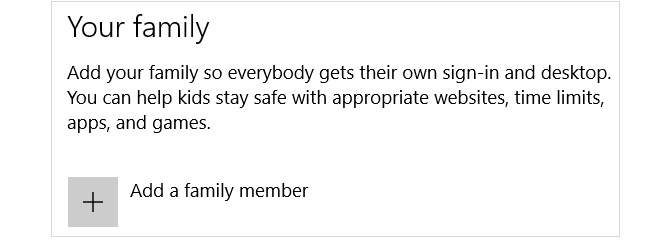
Você também pode configurar membros da família em o site da Microsoft fazendo login e escolhendo Família a partir da navegação superior.
Em seguida, selecione o Tempo de tela na conta do seu filho para definir o valor da franquia diária e os prazos. Lembre-se de que os horários permitidos não podem exceder a diária.

Para usuários de Mac
No seu Mac, selecione Preferências do Sistema no menu principal e escolha Controle dos Pais. Se você ainda não o fez, deve configurar seu filho como um novo usuário. Você será solicitado a fazer isso se for o seu primeiro novo usuário.

Então, no Controle dos pais seção, escolha o nome do usuário e clique no ícone Tempo aba. Lembre-se, cada usuário pode ter configurações diferentes.
Você pode definir limites de tempo para dias da semana e fins de semana. Você também tem opções para bloquear o acesso durante determinados dias e horários. Essas configurações oferecem grande flexibilidade e podem ajudar a reforçar os limites da tela.
 .
.
Confira os aplicativos para dispositivos móveis
Tempo limite em dispositivos móveis 5 melhores aplicativos de controle parental para AndroidSe você deseja controlar o que seus filhos podem fazer no telefone ou tablet Android, você precisa de um desses aplicativos. consulte Mais informação é tão importante quanto nos computadores. Aqui estão alguns aplicativos úteis para verificar que permitem definir e controlar esses limites.
O Controle dos pais no tempo de tela está disponível para dispositivos Android e iOS. Com um plano de assinatura, você pode definir limites de tempo, restrições para determinados aplicativos, pausar o dispositivo do seu filho e criar listas de verificação com recompensas por motivação. O aplicativo oferece uma avaliação gratuita de 14 dias e o preço começa em US $ 3,99 após o término do julgamento.
Baixar - Controle Parental no Tempo da Tela para Android (Grátis) | iOS (Livre)
Outra boa opção móvel é o OurPact. Nos dispositivos Android e iOS, você pode configurar agendamentos recorrentes para o seu filho. Isso permite que você bloqueie horários para refeições, trabalhos de casa, tempo com a família e hora de dormir. O OurPact custa US $ 1,99 por mês para vários filhos e agendas com uma conta gratuita limitada a um de cada.
Baixar - OurPact para Android (Grátis) | iOS (gratuito) [não está mais disponível]
Se você estiver interessado em experimentar um aplicativo gratuitamente com uma compra única em vez de uma assinatura, consulte o DinnerTime Plus. O aplicativo oferece um processo de configuração fácil em dispositivos Android e iOS. Você pode criar limites de tempo para aplicativos e para o dispositivo em geral. E você pode revisar relatórios detalhados de status e uso. As compras no aplicativo começam em US $ 0,99 para Android e US $ 3,99 para iOS.
Baixar - DinnerTime Plus para Android (Grátis) | iOS (Livre)
Como você limita o tempo de exibição dos seus filhos?
Você pode ter algo como o Family Media Plan acima, pode até gerenciar as configurações do seu roteador, ou você pode simplesmente optar pelo sistema de honra em sua casa. Fazer uma pausa no tempo da tela não é importante apenas para as crianças. Existem muitos aplicativos para os pais lembre-se de fazer uma pausa na tela.
Aqui está como um de nossos escritores reduzir o uso de smartphones pela metade Como eu cortei o uso do meu smartphone pela metade: 8 alterações que funcionaramDeseja reduzir o uso de smartphones, mas não sabe por onde começar? Aqui estão algumas etapas práticas que eu tomei para parar de usar tanto meu telefone. consulte Mais informação .
Créditos da imagem: Monkey Business Images / Shutterstock
Com seu bacharelado em Tecnologia da Informação, Sandy trabalhou por muitos anos no setor de TI como gerente de projetos, gerente de departamento e líder de PMO. Ela então decidiu seguir seu sonho e agora escreve sobre tecnologia em tempo integral.
